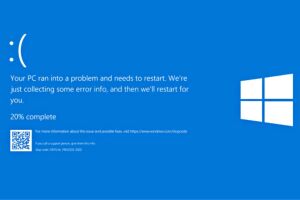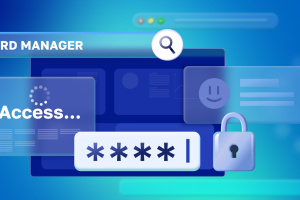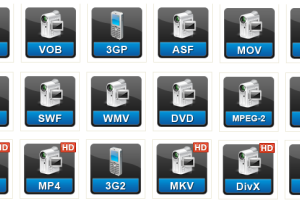Как установить сторонние шрифты и темы на Mac: подробное руководство для пользователей macOS
Если вы планируете устанавливать сторонние шрифты или темы на свой Mac, важно иметь надежный и полностью рабочий ноутбук, который корректно поддерживает все современные обновления macOS. Если вы хотите купить б/у MacBook с гарантией и профессиональным тестированием — это можно сделать в CompBest. В каталоге представлено множество моделей MacBook в отличном состоянии: от доступных вариантов для учёбы до мощных решений для работы и дизайна. Каждый ноутбук проходит полную диагностику, получает официальную гарантию и доставляется по всей Украине. Если вы ищете, где выгодно и безопасно купить б/у MacBook — CompBest станет оптимальным выбором.
Современные пользователи Mac всё чаще стремятся персонализировать систему — изменить визуальный стиль, установить уникальные шрифты, оформить интерфейс под свои задачи. macOS позволяет достаточно гибко работать с типографикой, а также использовать сторонние темы при помощи специальных инструментов. В этом материале рассмотрим, как правильно устанавливать шрифты, какие форматы поддерживает система и какие способы кастомизации интерфейса доступны владельцам Mac.
Установка сторонних шрифтов на Mac
macOS работает со шрифтами форматов TTF, OTF, TTC и несколькими профессиональными типами. Процесс установки максимально простой и подойдёт даже новичку.
Способ 1. Через программу «Каталог шрифтов» (Font Book)
-
Скачайте шрифт из надёжного источника (в ZIP-архиве или отдельным файлом).
-
Дважды нажмите на файл шрифта — откроется окно предварительного просмотра.
-
Нажмите «Установить шрифт».
-
Шрифт автоматически появится в программах: Pages, Word, Photoshop, Final Cut и др.
Этот способ подходит для большинства пользователей и не требует дополнительных настроек.
Способ 2. Установка через «Каталог шрифтов» вручную
-
Откройте приложение Font Book.
-
В разделе Файл → Добавить шрифты… выберите нужный файл.
-
Вы также можете распределить шрифты по коллекциям или отключить ненужные варианты.
Способ 3. Установка шрифтов для всех пользователей
Если Mac используется несколькими людьми:
-
Поместите файлы шрифтов в папку:
/Library/Fonts — для всех учётных записей. -
Для установки только для одного пользователя:
~/Library/Fonts
Шрифт сразу станет доступным в приложениях.
Где скачивать безопасные шрифты для macOS
Используйте только проверенные ресурсы, чтобы избежать вредоносных файлов:
-
Google Fonts
-
DaFont
-
Font Squirrel
-
Adobe Fonts
Эти сайты предоставляют лицензированные и бесплатные наборы.
Как установить сторонние темы на Mac
Apple не разрешает менять системную тему напрямую, однако существуют безопасные способы кастомизации интерфейса.
1. Системные возможности macOS
macOS поддерживает несколько встроенных вариантов оформления:
-
Светлая тема
-
Тёмная
-
Автоматическая (переключение в зависимости от времени суток)
Настройки → Основные → Вид.
Этого достаточно большинству пользователей, но если хочется глубокой персонализации, есть дополнительные инструменты.
2. Использование приложений для тематического оформления
Чтобы изменить иконки, док, панель меню, звуки и цветовые элементы, используют сторонние программы:
MacForge (ранее cDock и ThemeEngine)
Позволяет:
-
применять кастомные темы
-
изменять стиль Dock
-
заменять иконки
-
менять цветовые схемы интерфейса
Для работы требуется разрешить установку плагинов через System Integrity Protection (SIP). Это безопасно при соблюдении инструкций, но требует аккуратности.
cDock 4
Преимущества:
-
изменение внешнего вида Dock
-
настройка прозрачности
-
кастомные темы
Удобен для тех, кто не хочет менять весь интерфейс целиком.
LiteIcon
Простой инструмент для замены системных иконок. Поддерживает drag-and-drop и безопасен в использовании.
3. Настройка собственных тем вручную
Опытные пользователи могут изменять интерфейс, модифицируя системные файлы. Однако Apple регулярно меняет защитные механизмы, поэтому этот путь подходит только продвинутым специалистам и может нарушать работу системы.
Важные рекомендации по безопасности
-
Загружайте темы и шрифты только с проверенных сайтов.
-
Перед установкой плагинов отключите SIP только при необходимости и включите обратно после настройки.
-
Делайте резервные копии Time Machine.
-
Проверяйте совместимость темы с вашей версией macOS.